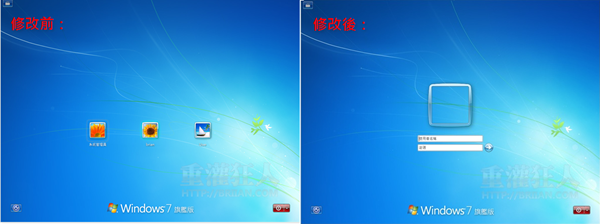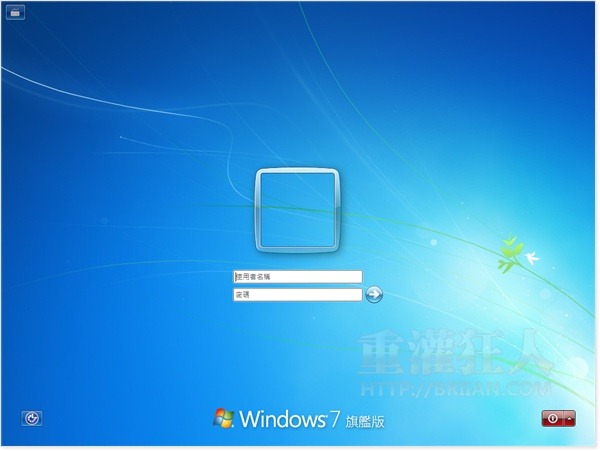在預設情況下,Windows 7/Vista 電腦開機後要登入桌面時,都會自動用美美的圖片顯示全部帳號的名稱,讓我們快速點選、輸入密碼來登入桌面。
雖然方便,不過很多人可能不喜歡這種登入方式、不喜歡被知道有哪些帳號,如果你希望能在登入時不自動出現全部的帳號名稱,而是使用自行輸入帳號名稱與密碼的方式來登入的話,可以試試看本文所介紹的方法,改一下系統登錄檔就可以了!
要修改的登錄檔項目:
「HKEY_LOCAL_MACHINE\Software\Microsoft\Windows\CurrentVersion\Policies\System」 中的 「DontDisplayLastName」,將它由「0」改為「1」即可。
注意!以下設定必須使用具有「系統管理員」權限的帳戶才能執行。
使用方法:
第1步 按一下「視窗」+「R」快速鍵,開啟「執行」視窗後,在方框中輸入「regedit」再按一下「確定」按鈕,即可開啟登錄檔編輯程式。
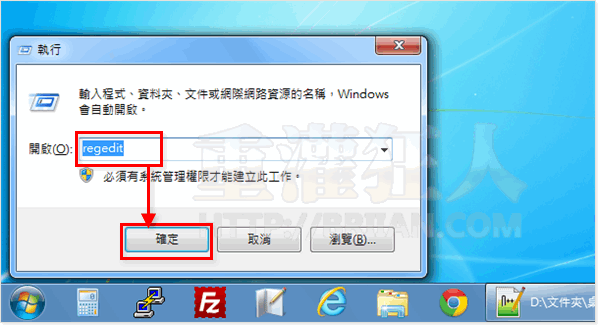
(鍵盤上的「視窗」按鍵指的是「Ctrl」跟「Alt」中間那個畫著窗戶圖案的按鍵)
第2步 開啟「登錄檔編輯程式」視窗後,請從左邊的目錄依序切換到:
HKEY_LOCAL_MACHINE\Software\Microsoft\Windows\CurrentVersion\Policies\System
然後在右邊視窗中找到「DontDisplayLastName」這個 DWORD 值,在上面按兩下滑鼠左鍵,開啟設定視窗。
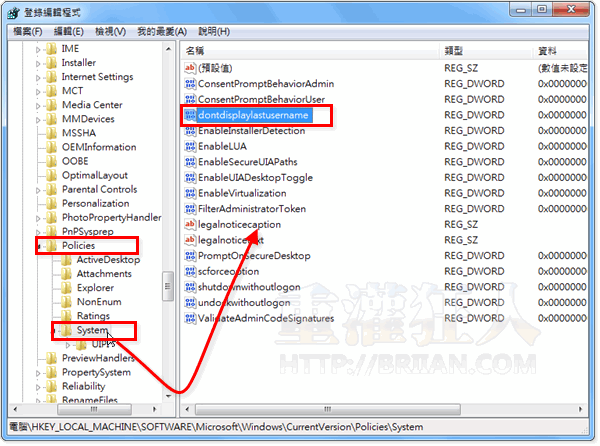
第3步 開啟「編輯 DWORD 值」視窗後,請將「數值資料」方框中的「0」改為「1」,再按一下「確定」按鈕即可完成。修改好設定之後,請將登錄檔編輯程式視窗關閉,重開機或登出之後即可使用新的方式登入電腦。
注意!在執行這些設定之前,請務必記得你的電腦中具有系統管理員權限的帳號名稱,不然萬一忘記帳號名稱、無法輸入的話,那要登入使用電腦的話就麻煩囉。
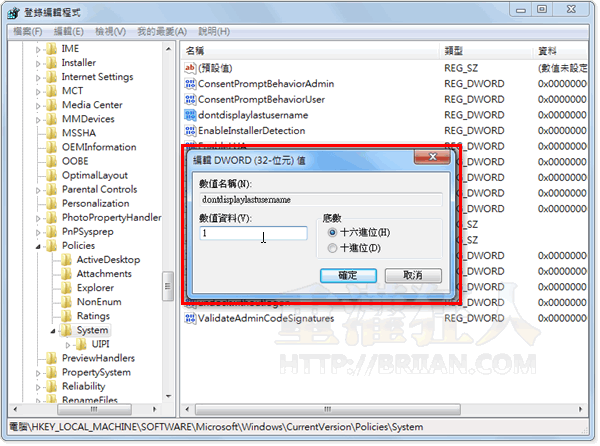
第4步 如圖,當我們設定好之後,下次開機後要再登入電腦時便會出現如下圖的畫面,必須正確輸入帳號名稱與密碼才可登入、使用電腦。